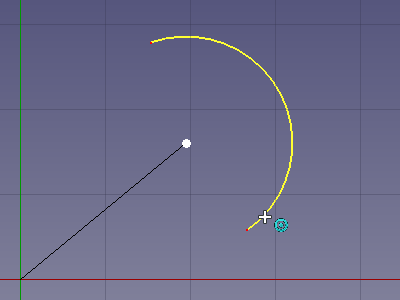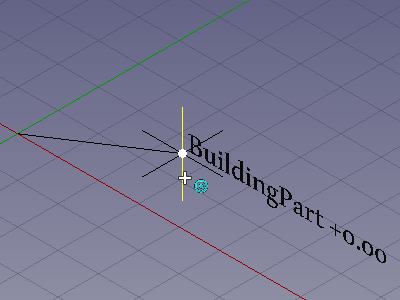Draft Snap Center/it: Difference between revisions
No edit summary |
No edit summary |
||
| Line 2: | Line 2: | ||
{{Docnav/it |
{{Docnav/it |
||
|[[Draft_Snap_Midpoint/it| |
|[[Draft_Snap_Midpoint/it|Aggancia Punto Medio]] |
||
|[[Draft_Snap_Angle/it| |
|[[Draft_Snap_Angle/it|Aggancia Angolo]] |
||
|[[Draft_Workbench/it|Draft]] |
|[[Draft_Workbench/it|Draft]] |
||
|IconL=Draft_Snap_Midpoint.svg |
|IconL=Draft_Snap_Midpoint.svg |
||
Revision as of 20:42, 17 October 2023
|
|
| Posizione nel menu |
|---|
| Draft → Ancoraggio → Centro |
| Ambiente |
| Draft, Arch |
| Avvio veloce |
| Nessuno |
| Introdotto nella versione |
| - |
| Vedere anche |
| Agganciare, Aggancia |
Description
Descrizione
Questo metodo si aggancia al punto centrale di cerchi e archi.
Aggancio del secondo punto di una linea al centro di un cerchio
Snapping the second point of a line to the Placement point of an Arch BuildingPart
Usage
For general information about snapping see Draft Snap.
Utilizzo
- Accertarsi che
Aggancia e
Centro siano attivati.
- Scegliere uno strumento Draft per disegnare una forma.
- Spostare il cursore su un cerchio o un arco.
- Il cerchio o l'arco si evidenzia in giallo, e un piccolo cerchio bianco indica il punto centrale dell'arco a cui verrà attaccato il nuovo punto.
- Cliccare per agganciare e attaccare il nuovo punto.
Preferences
See Draft Snap.
- Drafting: Line, Polyline, Fillet, Arc, Arc by 3 points, Circle, Ellipse, Rectangle, Polygon, B-spline, Cubic Bézier curve, Bézier curve, Point, Facebinder, ShapeString, Hatch
- Annotation: Text, Dimension, Label, Annotation styles, Annotation scale
- Modification: Move, Rotate, Scale, Mirror, Offset, Trimex, Stretch, Clone, Array, Polar array, Circular array, Path array, Path link array, Point array, Point link array, Edit, Subelement highlight, Join, Split, Upgrade, Downgrade, Wire to B-spline, Draft to sketch, Set slope, Flip dimension, Shape 2D view
- Draft Tray: Select plane, Set style, Toggle construction mode, AutoGroup
- Snapping: Snap lock, Snap endpoint, Snap midpoint, Snap center, Snap angle, Snap intersection, Snap perpendicular, Snap extension, Snap parallel, Snap special, Snap near, Snap ortho, Snap grid, Snap working plane, Snap dimensions, Toggle grid
- Miscellaneous: Apply current style, Layer, Manage layers, Add a new named group, Move to group, Select group, Add to construction group, Toggle normal/wireframe display, Create working plane proxy, Heal, Show snap toolbar
- Additional: Constraining, Pattern, Preferences, Import Export Preferences, DXF/DWG, SVG, OCA, DAT
- Context menu:
- Layer container: Merge layer duplicates, Add new layer
- Layer: Activate this layer, Select layer contents
- Text: Open hyperlinks
- Wire: Flatten
- Working plane proxy: Write camera position, Write objects state
- Getting started
- Installation: Download, Windows, Linux, Mac, Additional components, Docker, AppImage, Ubuntu Snap
- Basics: About FreeCAD, Interface, Mouse navigation, Selection methods, Object name, Preferences, Workbenches, Document structure, Properties, Help FreeCAD, Donate
- Help: Tutorials, Video tutorials
- Workbenches: Std Base, Arch, Assembly, CAM, Draft, FEM, Inspection, Mesh, OpenSCAD, Part, PartDesign, Points, Reverse Engineering, Robot, Sketcher, Spreadsheet, Surface, TechDraw, Test Framework
- Hubs: User hub, Power users hub, Developer hub